“文件历史记录无法识别该驱动器”5种修复方法
文件历史记录是一款内置的 Windows 工具,可让您将文件和文件夹备份到另一个驱动器,并在原始驱动器被删除或损坏后帮助您恢复数据。许多用户赞赏它“挽救了文件的生命”,而一些用户则抱怨文件历史记录根本无法工作,因为“文件历史记录无法识别此驱动器”。如果你也遇到同样的问题,这里有 5 个有用的方法可以帮助你摆脱困境。
- 第 1 部分:为什么文件历史记录无法识别该驱动器
- 第 2 部分:如何修复“文件历史记录无法识别该驱动器”
- 第 3 部分:使用文件历史记录替代程序来备份 Windows
第 1 部分:为什么文件历史记录无法识别该驱动器
当谈到“文件历史记录无法识别该驱动器”问题时,有多种原因。为了帮助您更好地解决问题,这里为您列出了一些可能的原因。去检查 File Hiustory 是否因其中原因之一而无法工作,并尝试使用相应的解决方案来修复它。
原因 1:意外禁用文件历史记录会导致系统停止查找驱动器。
原因 2:驱动器连接不完整或 USB 端口损坏导致文件历史记录无法识别驱动器。
原因 3: Windows 系统无法检测到损坏的外部驱动器。
原因 4:禁用“文件索引”会阻止文件历史记录识别驱动器。
原因 5:驱动器中的旧文件历史记录备份也可能导致驱动器无法识别。
第 2 部分:如何修复“文件历史记录无法识别该驱动器”
- 修复 1:打开文件历史记录/重新启动文件历史记录
- 修复 2:重新连接 USB 驱动器或更换另一个 USB 端口
- 修复 3:选择另一个驱动器进行备份
- 修复 4:打开 Windows 搜索和文件历史记录服务
- 修复 5:删除文件历史记录配置文件夹
修复 1:打开文件历史记录
当出现“文件历史记录无法识别此驱动器”时,您首先应该检查的是文件历史记录的状态。一旦文件历史记录意外关闭,它就不会检测到驱动器。在这种情况下,您需要确保启用文件历史记录。
步骤 1:使用搜索框进入控制面板并找到系统和安全。然后选择使用文件历史记录保存文件的备份副本。
步骤 2:当您发现文件历史记录已关闭时,单击“打开”按钮以启用文件历史记录功能。然后退出窗口,重新进入文件历史记录功能,检查问题是否可以解决。
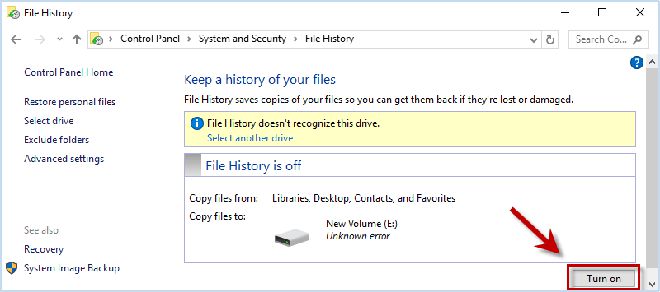
修复 2:重新连接 USB 驱动器或更换另一个 USB 端口
如果文件历史记录在启用时无法识别驱动器,则您应该检查的另一部分是驱动器的连接。毫无疑问,外部驱动器连接不完整或使用不敏感的 USB 端口将阻止文件历史记录识别该驱动器。因此,您可以尝试按照以下步骤排查并解决问题。
第 1 步:将外部驱动器切换到另一个 USB 端口。
步骤2:进入文件历史记录 并 单击高级设置。然后向下滚动并单击停止使用驱动器。然后返回“设置”>“备份”并再次添加您的驱动器。这次应该打开文件历史记录并识别您的驱动器。
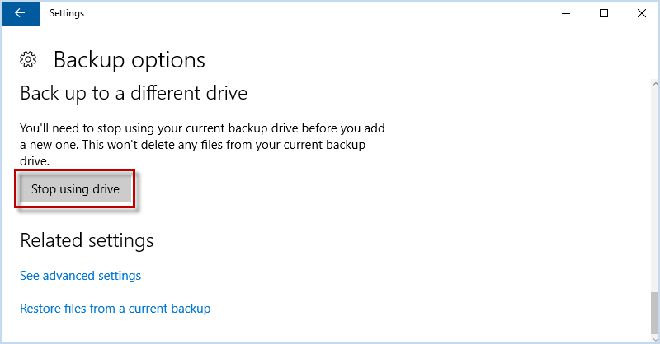
修复 3:选择另一个驱动器进行备份
修复“文件历史记录无法识别驱动器”的另一种有效方法是用另一个驱动器替换该驱动器。在这里您可以了解如何选择另一个驱动器来备份文件历史记录中的文件。
步骤1:在文件历史记录中,您可以在提示“文件历史记录无法识别此驱动器”下单击选择另一个驱动器。
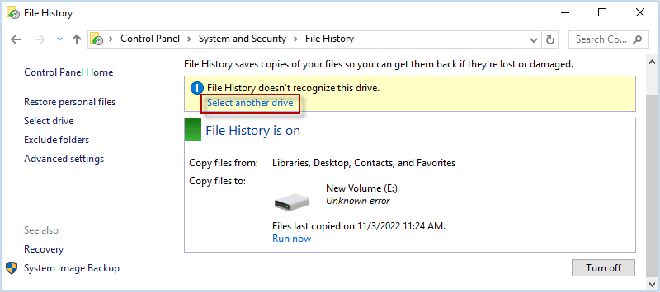
步骤2:选择另一个可用的驱动器,然后单击“确定”以更改备份驱动器。
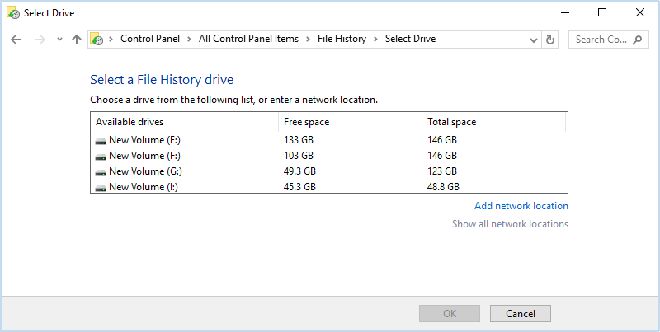
修复 4:打开 Windows 搜索和文件历史记录服务
文件历史记录无法识别备份驱动器可能是由于 Windows 搜索服务和文件历史记录服务等服务被禁用导致的。在这里,您可以尝试通过启动或重新启动系统服务来修复“文件历史记录无法识别该驱动器”。
步骤1:按Win + R并在运行窗口中输入services.msc 。
步骤2:找到并 双击“文件历史记录服务” ,检查它是否被禁用。
步骤3:将启动类型设置为“自动”,然后单击“启动”。最后单击“确定”。
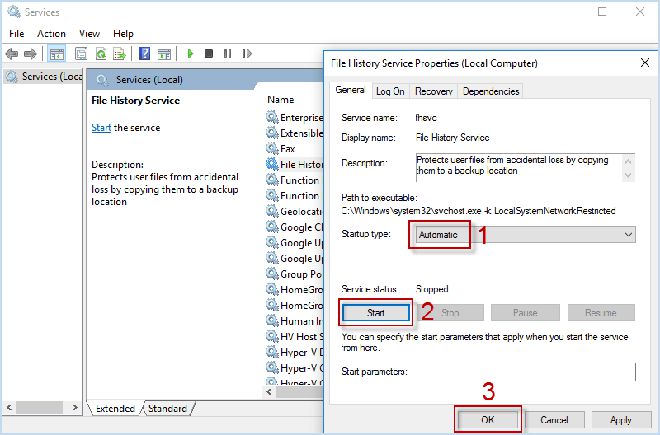
接下来,以与上述相同的方式打开Windows Search的服务。
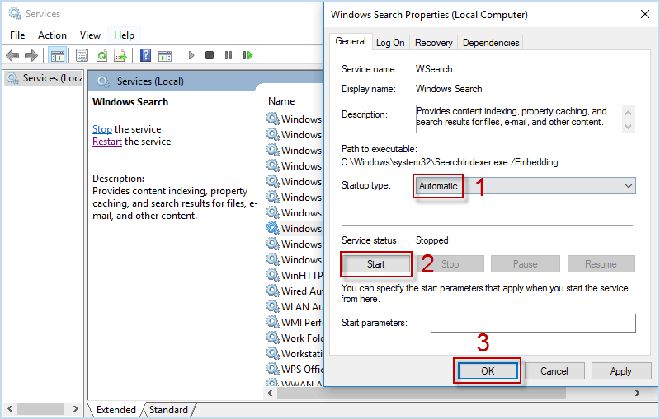
修复 5:删除文件历史记录配置文件夹
一些用户报告删除文件历史记录的配置文件夹可以解决该问题。为此,您需要 显示隐藏的文件和文件夹,然后找到文件历史记录配置文件夹并将其删除。以下是步骤。
步骤1:按Win + E打开文件资源管理器。然后单击“查看”选项卡并检查隐藏的项目。
步骤2:删除此路径中的文件夹:C:\Users\“用户名”\AppData\Local\Microsoft\Windows\FileHistory\Configuration\Config
步骤3:检查文件历史记录是否正常。如果没有,请按Win + I转到“设置”>“更新和安全”>“备份”,然后 取消选中“自动备份我的文件”。然后点击更多选项,
步骤 4:向下滚动并单击“停止使用驱动器”。完成后,您可以将驱动器添加到文件历史记录中,而不会受到“文件历史记录无法识别该驱动器”的干扰。
总结
作为一项 Windows 原生功能,文件历史记录可让您方便地备份文件和文件夹。但是,很容易遇到“文件历史记录不起作用”、“找不到可用驱动器”等错误。在这种情况下,您可能会花费更多时间修复文件历史记录而不是备份文件和文件夹。如果您厌倦了“文件历史记录不起作用”的问题,建议您使用 iSumsoft Cloner 等简单有效的备份工具来备份 Windows 系统和数据,而不会出现这些恼人的问题。
以上是 “文件历史记录无法识别该驱动器”5种修复方法 的全部内容, 来源链接: utcz.com/dzbk/941837.html




